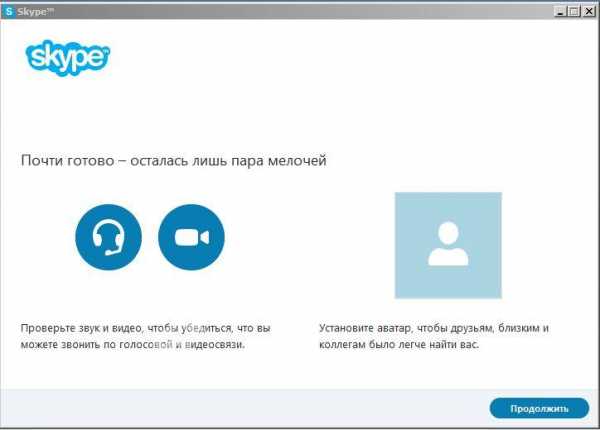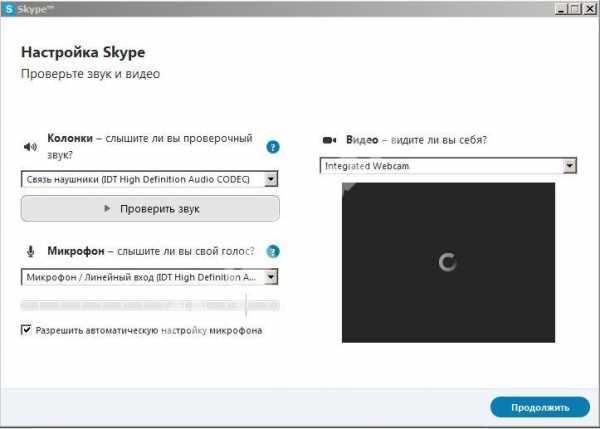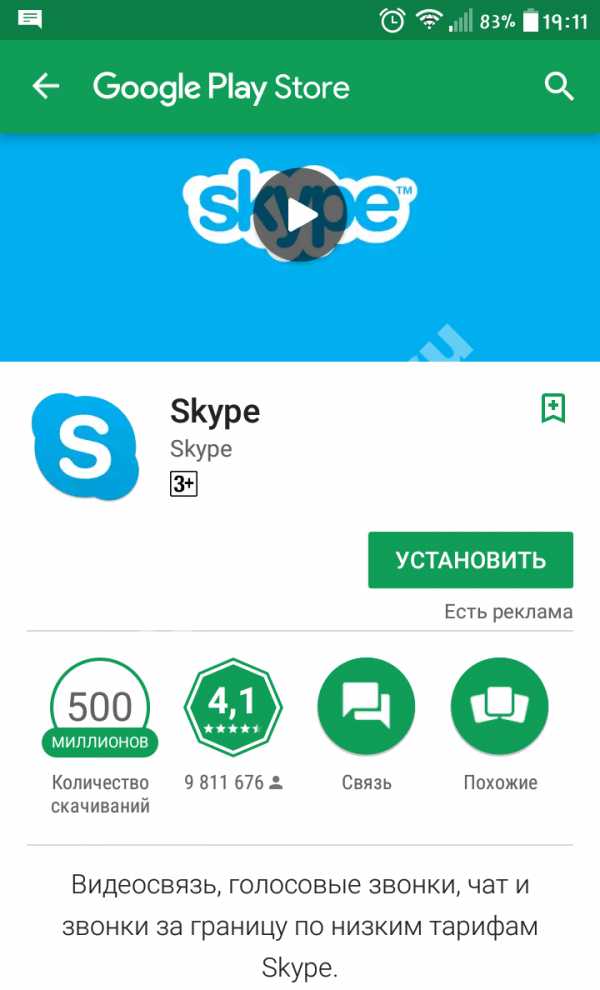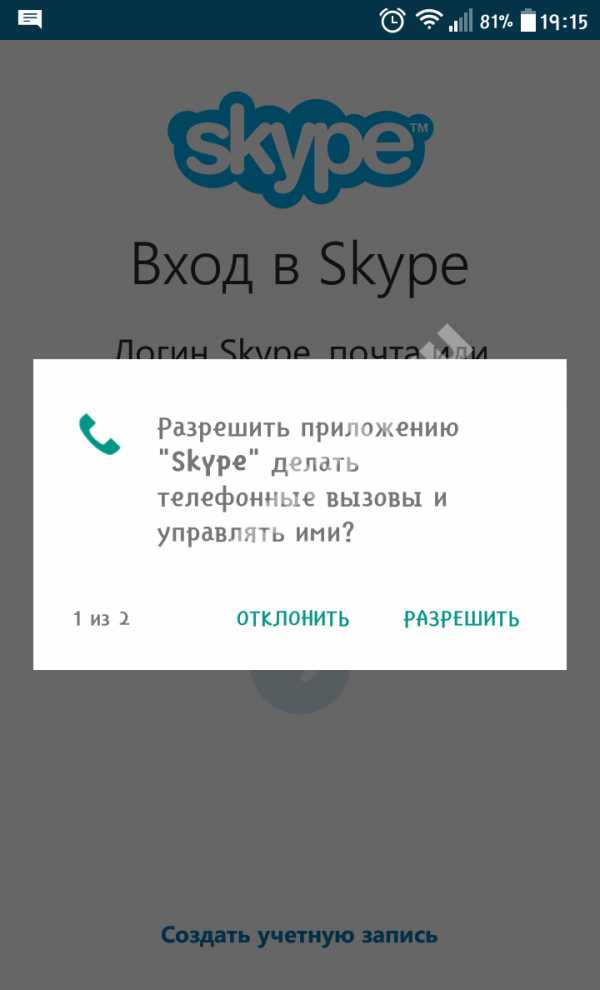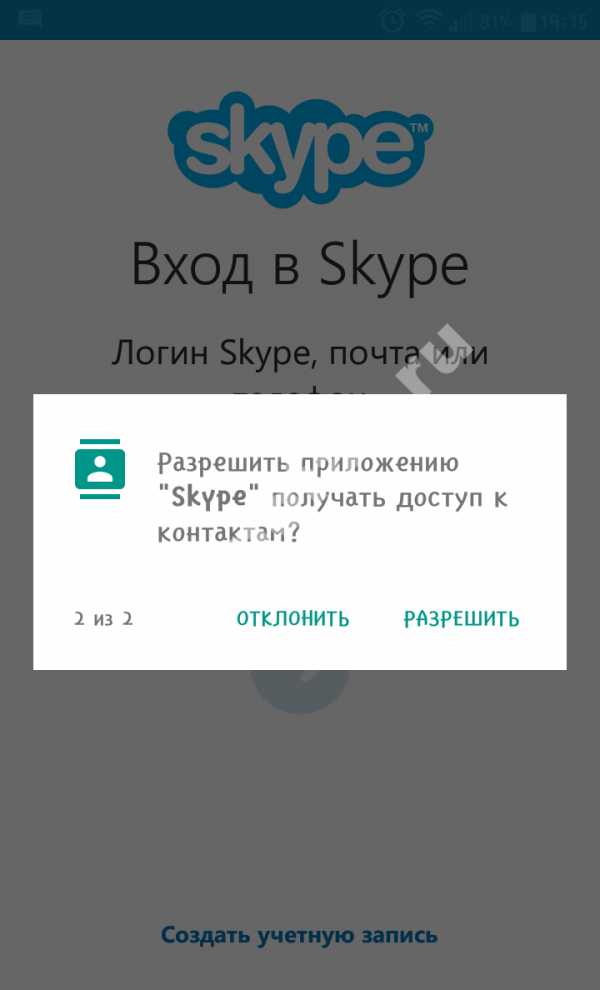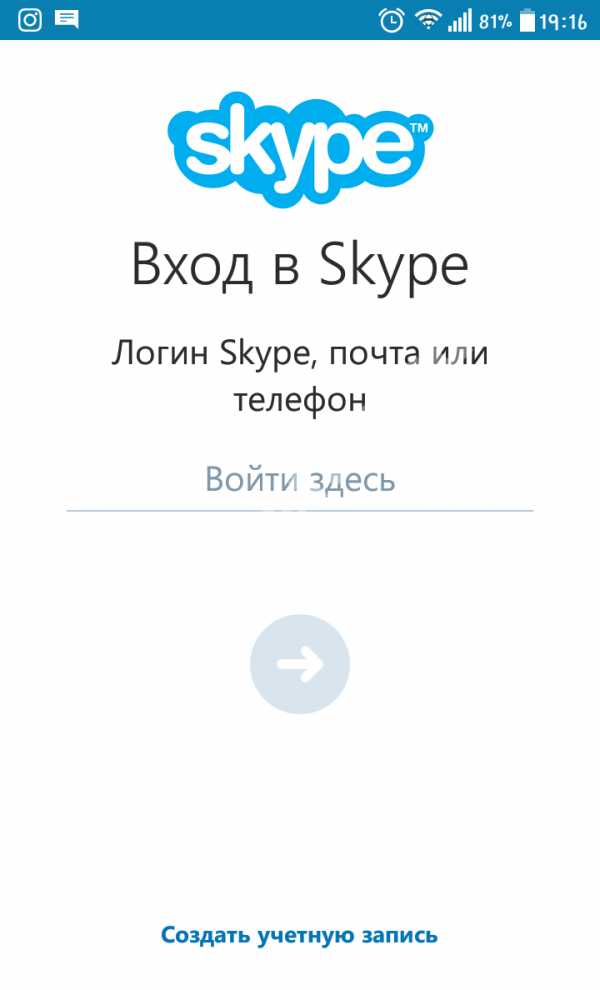Регистрация в Скайпе | Как зарегистрироваться в Skype
Нужно связаться с человеком, который находится далеко? Будь то родственник, друг, новый знакомый или даже деловой партнер, воспользуйся Skype! Это приложение специально разработано для подобных целей. Оно довольно легкое в освоении и подходит абсолютно всем пользователям. Достаточно лишь пройти регистрацию в Скайпе онлайн.
С помощью этого приложения можно устраивать обычные и групповые голосовые звонки совершенно бесплатно и вне зависимости от того, где ты находишься! При этом использовать приложение возможно на любом удобном устройстве: смартфоне, планшете или компьютере. Регистрацию в Скайпе онлайн можно произвести с любого из них, что тоже является несомненным плюсом, достаточно только использовать мобильный интернет или подсоединиться к Wi-Fi. Помимо своего основного предназначения программа позволяет переправлять файлы, вести личную переписку или переписываться в чате, создав группу. Итак, о том, как зарегистрироваться в Скайпе онлайн, можно узнать из этой статьи. Мы постараемся ответить на наиболее популярные вопросы, разобраться в нюансах использования. Несмотря на то, что интерфейс программы понятен большинству юзеров, некоторые все равно могут столкнуться с определенными трудностями.
Особенности эксплуатации
Скайп регистрация может вызвать некоторые затруднения у неопытного пользователя, но наша задача – рассказать тебе всё в подробностях и избавить от ряда навязчивых вопросов.
Регистрация учетной записи в Skype возможна на следующих устройствах:
- Компьютер или ноутбук.
- Смартфон;
- Планшет;
О каждом варианте мы расскажем в деталях.
Регистрация нового пользователя Скайп имеет важные преимущества:
- Является абсолютно бесплатной.
- Не нужны специфические «инвайты» и прочие заморочки – система открыта для всех.
- Регистрация не занимает много времени, является последовательной и довольно простой.
Заполучить в пользование супер-популярный мессенджер ты можешь по-разному, а мы подготовили для тебя ликбез по теме « Скачать Скайп».
Как зарегистрироваться в Скайпе?
Работа со Skype на ПК может доставить массу удовольствия, но обо всем по порядку.
Быстрая регистрация в Скайп на компьютере возможна как через официальный сайт, так и через наш портал, где ты также можешь взять установочный дистрибутив.
Первым делом тебе нужно скачать и установить Скайп, если ты этого еще не сделал.
После завершения установки переходим к самой регистрации, а именно, к созданию учетной записи и входу.
- Прежде чем войти в приложение, тебе нужно зарегистрироваться, другими словами создать новую учётную запись
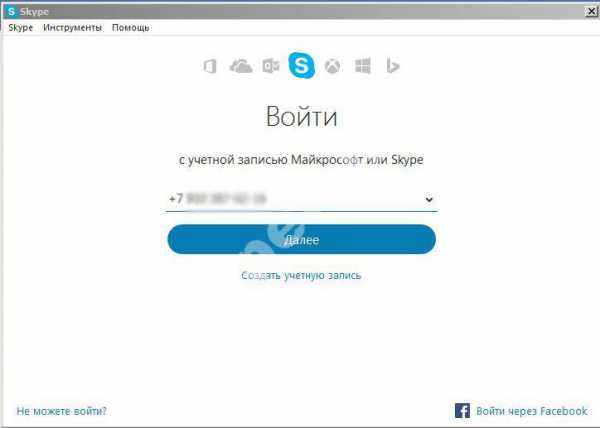
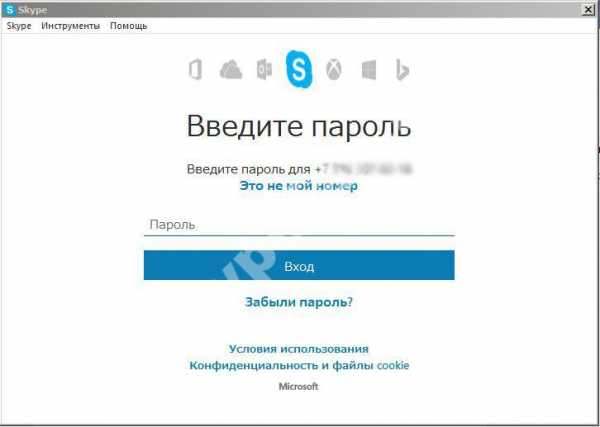 Хотя гораздо удобнее для входа воспользоваться учетной записью Microsoft, чтобы дело пошло еще быстрее, или даже Фейсбук.
Хотя гораздо удобнее для входа воспользоваться учетной записью Microsoft, чтобы дело пошло еще быстрее, или даже Фейсбук.
Порядок регистрации в Скайп с логином здесь такой же, как и везде:
- Введи личные данные – имя, фамилия, контакты.
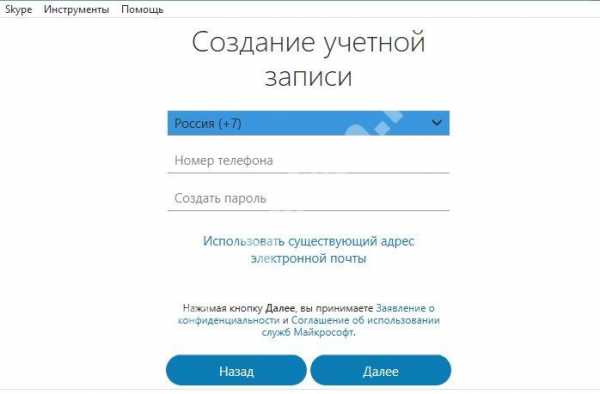
- На указанный номер придет код для подтверждения действий.
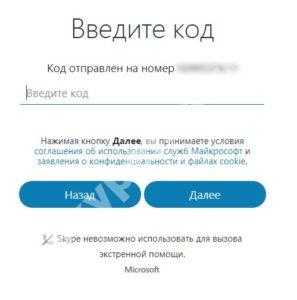
- После этого, тебе предложат настроить изображение, звук и аватар


Мессенджер таит в себе множество возможностей, которые скрасят тебе и жизнь, и рабочие моменты – просто почитай, что из себя представляет «Инструкция: как пользоваться Скайпом».
Если тебе что-то остается неясным, то можешь посмотреть о том, как правильно выполнить регистрацию в Skype.
Как зарегистрироваться на смартфоне?
Как зарегистрироваться в Скайпе на телефоне, чтобы мессенджер всегда был под рукой? Очень просто!
- Находясь в браузере на телефоне, для того, чтобы пройти регистрацию, введи адрес официального сайта мессенджера. Ты сможешь загрузить установочный дистрибутив или с Гугл Плей, или прямо с сайта.
В нашем примере мы решили взять способ установки с Google Play.
- Проверь, хватает ли у тебя места в памяти устройства, и смело приступай к закачке.
- Шаги «Установить» — «Открыть».

- Далее надо разрешить Скайпу совершать некоторые действия (это абсолютно безопасно).


- В следующем окне появится предложение залогиниться (если уже имеется учетная запись) или создать новый профиль — то есть пройти регистрацию в Скайп.

- На шаге «Создание…» требуется ввести номер телефона и придумать классный пароль. Жми «Далее».

- На шаге «Создание…» требуется ввести номер телефона и придумать классный пароль. Жми «Далее».
- На указанный номер практически мгновенно придет код для подтверждения аккаунта. Введи его в нужное поле.
- Затем «Добавление сведений» — имя, фамилия.
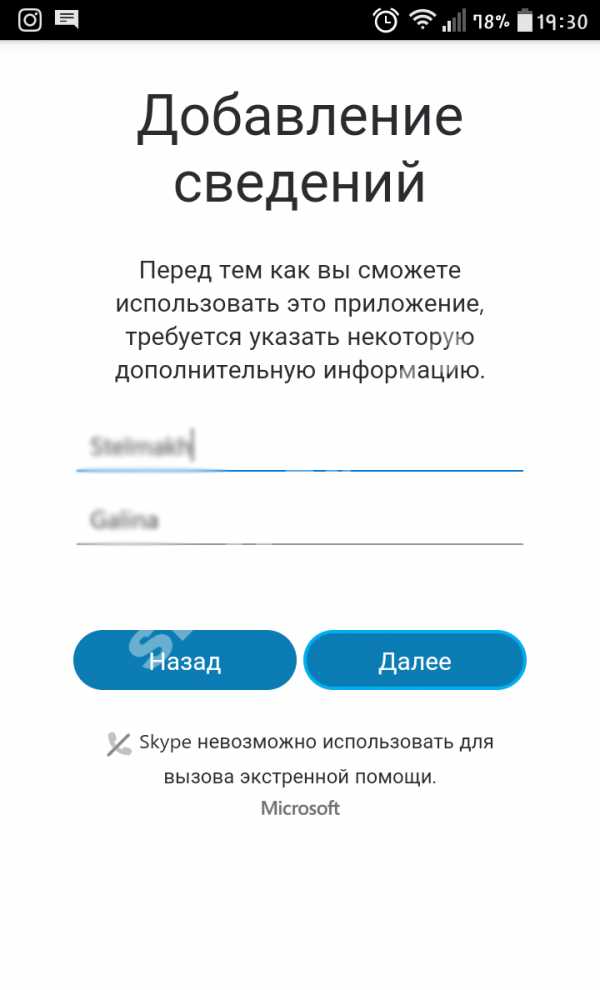
- Теперь ты видишь, что при регистрации Скайп планирует добавить контакты из твоей телефонной книжки.
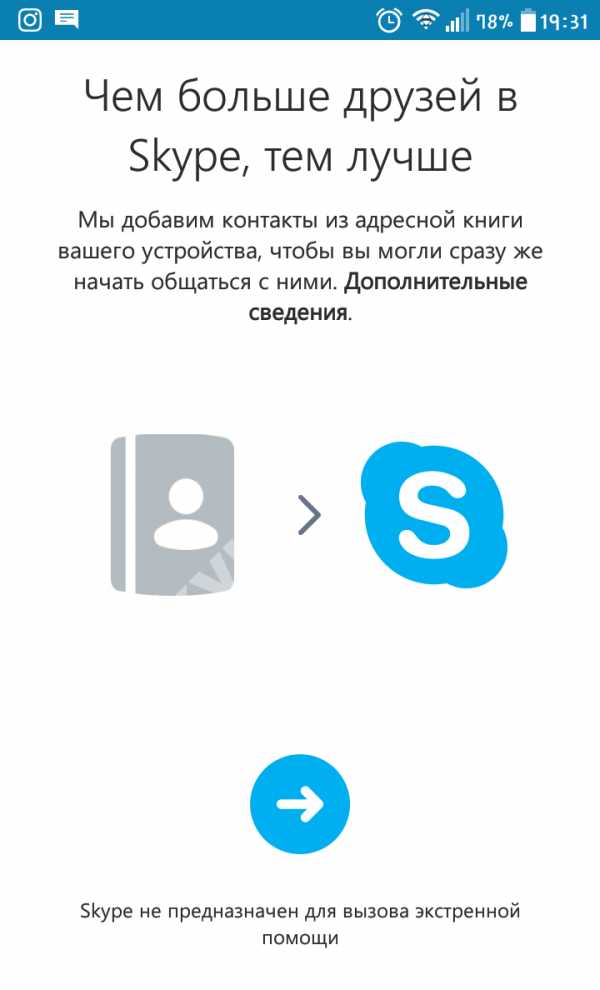
- Главное меню будет выглядеть следующим образом.
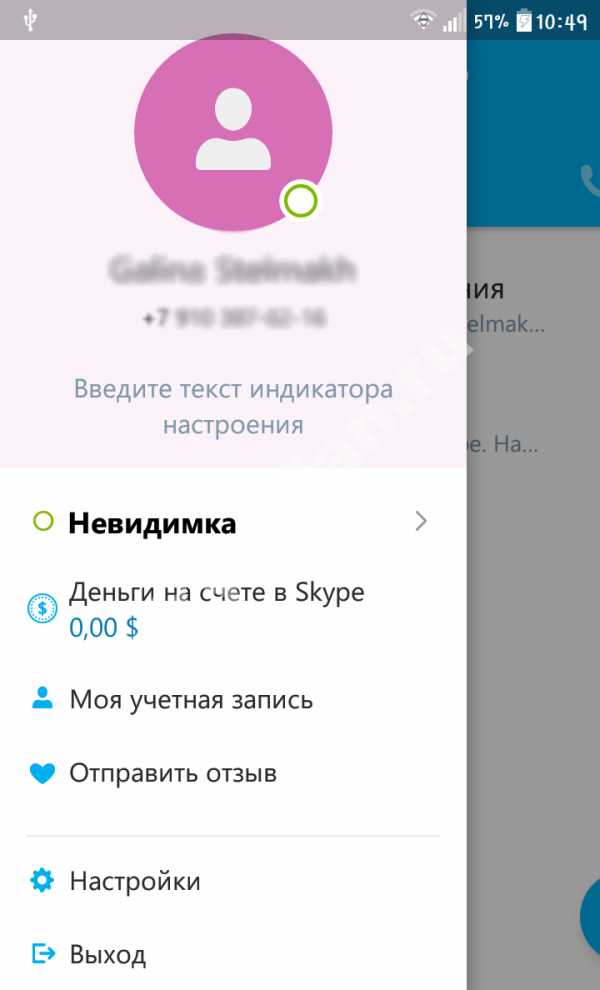 Познакомься с удивительными настройками и возможностями подробнее, займись персонификацией. Также ты получишь некоторые полезные указания от фирменного робота-помощника Скайп.
Познакомься с удивительными настройками и возможностями подробнее, займись персонификацией. Также ты получишь некоторые полезные указания от фирменного робота-помощника Скайп.
Также ты всегда можешь зарегистрироваться в Скайпе онлайн, то есть в web-версии.
Итак, у тебя получилось пройти регистрацию в Скайпе бесплатно на русском языке. Продолжаем совершенствовать навыки.
Регистрация аккаунта и вход в Скайп на планшете
Планшет идеально подходит для использования опции видеовызовов, поэтому Skype часто ставят именно на этот гаджет. 
- Скачать файл установки ты можешь на Гугл Плей (для Андроид) или на AppStore (для Айпадов), а также у нас на сайте
Android (версия минимум 4.0.3, а лучше ее обновить до последней)
iPad (iOS 8 и более поздние).
- Запусти Скайп и переходи сразу регистрации, к разделу «Создать учетную запись». Можно использовать как номер телефона, так и электронную почту.
- Подтверждение аккаунта будет выглядеть так же, как в случае с смартфоном, потом сразу можно приступать к общению и дополнительным настройкам.
Важно: Не забудь предоставить приложению доступ к данным, о которых он будет спрашивать. Это стандартная процедура при инсталляции любого софта.
Скайп: регистрация нового пользователя
Создать аккаунт нового пользователя совсем не сложно, для этого:
- Сначала выйдете из своей активной учетной записи;
- Перед вами появится новое окно регистрации/входа;
- Чтобы зарегистрировать нового пользователя, нужно выбрать «Создать учетную запись». И, указав новые данные учетной записи, придумать новый аккаунт.
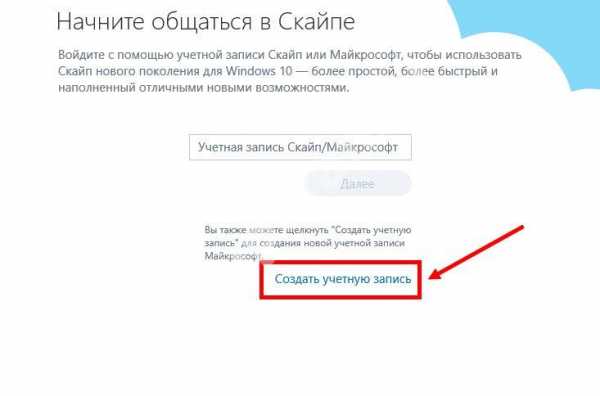
А выполнить вход в Скайп онлайн тебе поможет наша статья на эту тему!
Советуем тебе посмотреть еще одно видео о регистрации в приложение:
Как заново зарегистрироваться в Skype?
Обстоятельства могут сложиться по-разному, поэтому может понадобиться завести вторую учетку и пройти регистрацию в Скайпе еще раз. Итак, алгоритм.
- Выйди из предыдущего неактуального профиля Skype.
- Во время запуска приложения выбери «Создать учетную запись», а не «Вход».
- Но теперь надо указать совсем другие данные – новая электронная почта или новый телефонный номер.
Помимо всего перечисленного, ты всегда можешь воспользоваться веб-версией мессенджера, если требуется оперативно связаться с кем-то именно через Skype, и времени на регистрацию нет совершенно. Но это подойдет только на один раз, потому что если человек захочет продолжить с тобой общение, он наверняка предпочтет иметь в своей адресной книжке постоянный контакт, поэтому регистрация — самый оптимальный вариант.
Все способы войти в Скайп с компьютера, смотри в другой статье.
skypefan.ru
Регистрация Скайпа. Как зарегистрироваться в Skype, создать учетную запись
В этой инструкции вы узнаете, как быстро выполнить регистрацию в Skype после установки мессенджера на ПК или мобильный телефон. На просторах сети доступно множество видео, описывающих процесс бесплатной регистрации, создания учетной записи Скайпа, но я все описал в текстовом формате максимально кратко — для экономии вашего времени. Также смотрите наш видеоролик — инструкцию по регистрации Skype через официальный сайт программы.
Содержание:
Для того, чтобы постоянно оставаться на связи, советуем установить мессенджердля обмена быстрыми сообщениями, голосовыми и видеовызовами. Одной из лучших программ считается Skype, созданный ещё двенадцать лет тому назад. Тогда это была безальтернативная программа для текстового, голосового и видеообщения. Приложение стало настолько популярным, что Skype установили на большей части рабочих домашних компьютеров. Мобильных версий Skype ещё не существовало, и проблем с регистрацией Skype, созданием учетной записи не возникало в принципе.
Важной вехой можно считать то, что Skype был перекуплен компанией Microsoft. Результатом этого стало то, что во всех клиентских приложениях есть вариант входа по идентификатору Skype и по учётной записи Microsoft. Также, с приобретением пришли и некоторые проблемы, включая увеличение системных требований и большая доля рекламы. Но, огромная база абонентов продолжает удерживать Skype в числе лидеров рынка, и все вышеперечисленные турбулентности никак не повлияли на процесс создания учетки (скайп-регистрации).
1. Как правильно зарегистрироваться в Skype через браузер (+ видео)
Как зарегиться в Скайпе: видеоурок
Регистрация — это процесс создания учетной записи в Скайпе.
Учетная запись необходима для входа в приложение Skype и синхронизации клиента с удаленным сервером. После создания учетной записи вы получите никнейм (логин) в Скайпе, который сможете давать друзьям и знакомым, чтобы они смогли добавить вас, а точнее, ваши контакты в свою адресную книгу.
Регистрация в Скайп очень проста. Многие думают, что сделать это невозможно, если не установить Skype на компьютер или планшет под управлением операционной системы Android. Однако и такая недокументальная возможность имеется. Нужно лишь иметь стабильный доступ к Сети Интернет и браузер.
Дальнейшая регистрация Skype не займет много времени. Она состоит из двух основных этапов активации учетной записи. Само собой, для создания учетной записи нужно скачать и установить приложение на ПК или мобильное устройство. Сделать это можно по ссылке:
Скачать Skype для Android
1.1 Создание учетной записи. Окно регистрации Skype в браузере
Перейдя на страницу регистрации на официальном сайте, перед вами появится стандартное окно, где можно в дальнейшем зарегистрировать Скайп. Нужно будет ввести все регистрационные данные, которые нужны для получения собственной учётной записи в Skype. Важно, чтобы поля, отмеченные звёздочкой, были заполнены в обязательном порядке. Прочие поля являются опциональными, но их заполнение приветствуется. Как вы можете заметить на скриншоте, регистрация в Скайпе — на русском языке, так что все интуитивно понятно.
Здесь указываются общие данные при бесплатной регистрации Skype1.1.1 Общие данные регистрации учетной записи
В этом блоке нужно вписать своё имя и фамилию, а также указать адрес электронной почты.
Полезная информация. Иногда спрашивают: можно ли зарегистрироваться в Скайпе без электронной почты? Ответ: нет, создать учетную запись Скайп без начальных данных попросту невозможно. Как вы себе представляете, например, восстановление пароля к учетной записи, если не укажете мейл при регистрации?
Все поля должны быть заполнены обязательно на русском языке. После ввода адреса электронной почты, его нужно будет повторить в соседнем поле. Если данные там не совпадут, программа регистрации не пропустит вас дальше, вы попросту не сможете «зарегаться». Можете не переживать, данные будут закрыты от других пользователей.
1.1.2 Личные данные для регистрации Skype на русском языке
Мастер регистрации в Скайпе доступен на русском языке. Программе понадобятся некоторые ваши личные данные. К ним относится день, месяц и год рождения, ваш пол, а также страна, город проживания и язык. Обязательными являются только страна и язык, на котором вы разговариваете. Можете ещё указать номер своего мобильного телефона. Он понадобится для того, чтобы восстановить пароль, в случае его утраты, или же для того, чтобы получать оповещения от команды Skype и соответствующие рассылки. Справедливости ради, нужно сказать, что от рассылки вы можете отказаться в любой момент. Все данные в этом блоке будут доступны другим пользователям.
1.1.3 Планы по использованию учётной записи Skype
Отдельный блок выделяется всего лишь для одного вопроса — как именно вы будете использовать Skype. Варианта ответа на этот вопрос лишь два — личное использование или же коммерческая его эксплуатация. Этим вопросом компания Microsoft пытается определить, какое количество пользователей больше, и в каком направлении в дальнейшем должно развиваться приложение. Если вы не уверены, для чего регистрируете учётную запись Skype, то выбирайте вариант с частным его использованием.
1.1.4 Как создать логин в Скайпе
Логин — это ваш никнейм, по которому вас найдут другие пользователи в сети Skype. Он не отображается в списке контактов и идентифицирует вас в сети.
Количество пользователей Skype уже близко к одному миллиарду, так что будьте готовы к тому, что большинство простых имён уже заняты и создать «красивый» логин в Скайп с первого раза не получится, придется подбирать варианты. Так, в качестве альтернативы, можете добавлять к своему имени числа. Если имя занято, то система оповестит вас об этом ещё до момента нажатия кнопки бесплатной регистрации в Skype.
1.1.5 Придумываем пароль
В этом же блоке нужно будет указать пароль, повторив его. Требования разработчиков таковы, что длина пароля должна быть не меньше восьми символов, в которых могут содержаться заглавные буквы, строчные буквы, цифры или же другие печатные знаки. Всё это не должно, в обязательном порядке, включаться в один пароль, однако, в него должно входить не меньше двух видов этих символов. К примеру, это могут быть цифры и строчные буквы. Если пароль слабый, то программа регистрации аккаунта Skype вас об этом оповестит.
После нажатия на клавишу завершения, некоторое время будет отображаться такое окно Skype1.1.6 Подтверждение регистрации Skype
В последнем блоке регистрации учётной записи Skype находится поле ввода цифр с изображения. Если они вам не видны, то их можно будет обновить, получив другую картинку, или же прослушав через динамики компьютера или планшета. Также, есть место для отметки о желании получать извещения от Skype по электронной почте. Если вы указали ещё и свой номер сотового телефона, то появится и соответствующее поле с предложением получать оповещения в виде СМС.
После этого можно нажать на кнопку подтверждения регистрации, которая, одновременно даёт ваше согласие с пользовательским соглашением. Зарегаться в Скайпе без согласия с лицензией невозможно.
А тут можно проверить, насколько успешно прошла регистрация аккаунта Skype1.2 Окно завершения регистрации Skype
Регистрация Скайпа подходит к завершающей фазе, остались небольние штрихи. В последнем окне можно увидеть корректность заполнения вашей учётной записи, а также статистику пользования Skype за последние тридцать дней. Можно поменять определенные параметры и опции. После этого, мессенджер Skype будет доступен для общения — как на планшете или смартфоне с ОС Android, так и на клиенте для десктопа или в браузере, как веб приложение.
На этом создание учетной записи завершено. Приятного общения!
softdroid.net
Зарегистрироваться в скайпе бесплатно на ноутбуке прямо сейчас
Чтобы зарегистрироваться в Скайпе нужны: скайп, электронная почта и пару минут времени.
Если вы еще не обзавелись почтой, то пришло время ее создать. Здесь рассказывается о том, как это сделать просто и быстро.
Зарегистрироваться в skype можно двумя способами. Все зависит от того, установлен ли он на вашем компьютере.
Если установлен — осталось только пройти регистрацию. И вы сможете это сделать, пройдя пару шагов этой простой инструкции.
Если вы не устанавливали скайп — установите его. В процессе установки можно будет зарегистрироваться. Про то, как установить и одновременно зарегистрироваться в skype можно прочитать тут.
Если на вашем компьютере уже есть установленный скайп — запустите его. Для этого на рабочем столе нажмите на значок skype. Или, другой способ, нажмите «ПУСК» и там выберите «Skype».
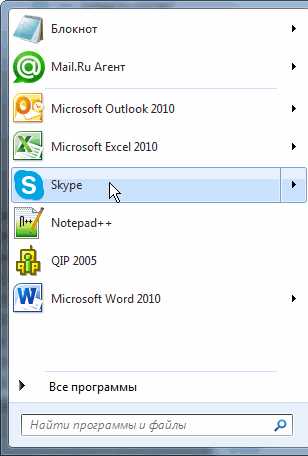
Нажмите на слово «Зарегистрироваться», как показано на рисунке.
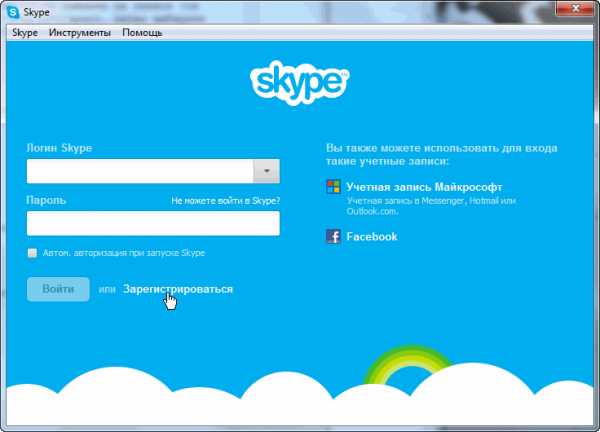
Откроется страница с анкетой. Заполните анкету (примером может служить наша картинка внизу). Кстати, настоящие имя и фамилию вас никто не заставляет указывать — можете указать вымышленное или псевдоним.
СОВЕТ.
Зарегистрироваться в скайпе можно введя свои данные от facebook. Но, лучше если вы пройдете регистрацию обычным образом, следуя нашей инструкции. Пусть все будет отдельно — это лучший вариант.
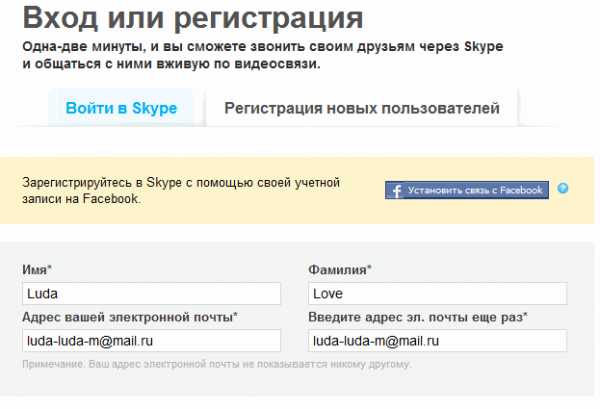
Выберите страну и язык. Хотя скорее всего, они уже выбраны автоматически. А вот, информацию про местоположение, телефон и дату рождения при регистрации скайпа указывать не обязательно.
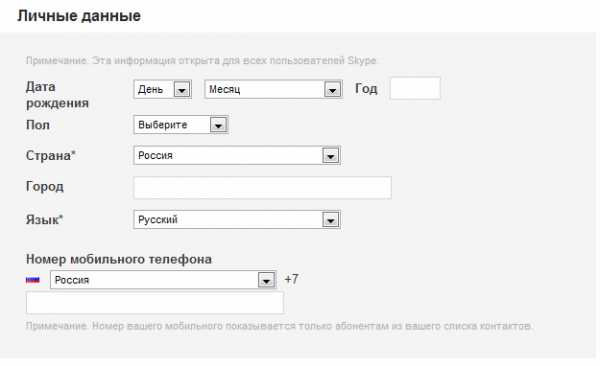
Логин и пароль — нужно писать обязательно английскими буквами. Если при вводе логина появляется текст «Такой логин Skype использовать нельзя» — ничего страшного, просто указанное имя уже кем-то занято. Нужно выбрать имя из списка или ввести какое-нибудь другое.
СОВЕТ. Пароль, с одной стороны, лучше сделать посложнее. С другой стороны, он должен быть таким, чтобы сами могли легко запомнить. Обязательно запомните данные для входа в скайп (логин и пароль)! Лучше запишите где-нибудь! Чтобы написать хороший пароль, можно поступить так: переключите клавиатуру на английский язык, затем введите какое-нибудь слово на русском языке. Например, слово «лучшая» будет написано как «kexifz». Слово легко запоминается и злоумышленнику будет трудно получить доступ к вашим данным.
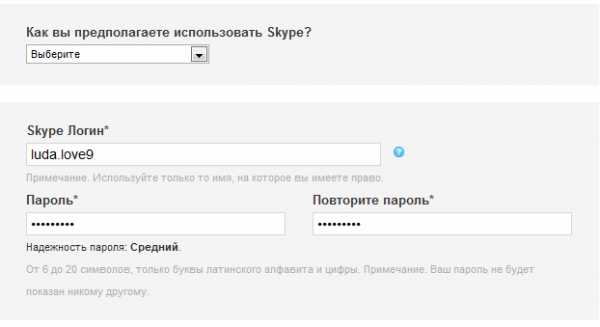
Введите слова с картинки и нажмите на большую зеленую кнопку. Если с первого раза не получится правильно ввести текст с картинки — не расстраивайтесь и попробуйте еще раз.

Если анкету заполнили правильно, то откроется такая страница. Скайп является бесплатной программой, поэтому надпись о внесении денег не должна вас смущать. Просто выберите отказ и нажмите кнопку «Продолжить». Поздравляем, теперь вы новый пользователь скайп! Регистрация skype завершена.
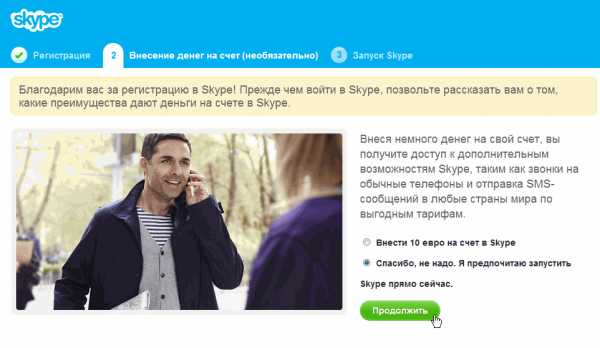
СОВЕТ.Страницу можно закрыть. Если не собирайтесь больше ее просматривать — нажмите на логотип скайпа в правом верхнем углу.
А затем, на «выход».
Запустите скайп, если он не запущен. Введите свои логин, пароль. Затем нажмите кнопку, (см. картинку ниже).
Полезно знать. Если установите галочки «Автом. авторизация при запуске Skype» и «Запускать Skype при вкл. компьютера», то программа, каждый раз, будет запускаться автоматически, и вам не придется каждый раз вводить свои данные. Обычно все так и делают. Однако, не стоит так поступать, если компьютером пользуется кто-то еще, ведь посторонний человек сможет войти в скайп и получить доступ к вашей переписке, а того хуже, начать писать что-то свое от вашего имени или вообще поменять пароль. Чтобы этого избежать — лучше снять галочку напротив «Автом. авторизация при запуске».
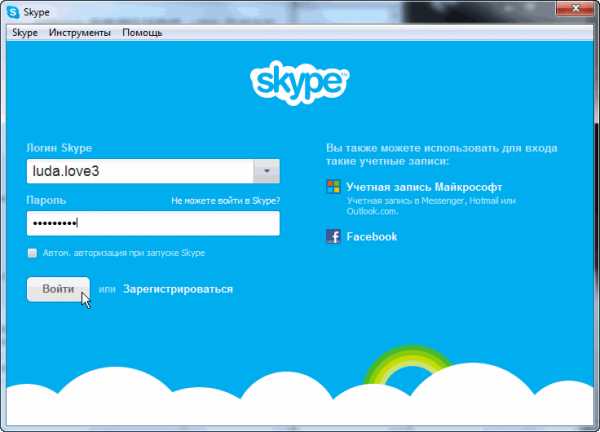
Готово. Если вам понравилась эта статья, то на нашем сайте можно найти список других, не менее полезных тем, относящиеся к этой замечательной программе. Если кто-то из ваших друзей еще не зарегистрировался, то кидайте им ссылку на эту статью и начинайте свое общение!
zatupila.ru
Как зарегистрироваться в Инстаграме — 7 простых шагов
Привет, уважаемые читатели блога iklife.ru. На связи Василий Блинов и я продолжаю раскрывать все возможности инстаграма. Сегодня я подготовил для вас простую пошаговую инструкцию как зарегистрироваться в инстаграме с телефона и компьютера.
Если вы впервые регистрируетесь в этой социальной сети и раньше ей никогда не пользовались, то рекомендую почитать другие мои статьи про инстаграмм. И, возможно, вас также заинтересуют вот эти два вопроса:
На самом деле зарегаться в инсте можно только через официальное мобильное приложение. На сайт инстаграма через браузер на компьютере возможно войти только в существующий аккаунт. Но есть один способ как зарегистрироваться с компьютера, о нём я расскажу позже.
Регистрация в инстаграм
Чтобы зарегистрироваться в этой социальной сети и создать свою страницу, установите на свой мобильный телефон официальное приложение, вот ссылки на скачивание:
- Для айфона (iOS)
- Для Android
- Для Windows Mobile
Для примера я буду показывать скриншоты со своего айфона, смартфона на андроид и виндовс у меня, к сожалению, пока нет. Все приложения по сути одинаковые, имеют лишь незначительные отличия, поэтому ничего страшного.
Шаг 1. Переходим по ссылке выше, выбираем для вашего телефона или заходим в магазин приложений и скачиваем Instagram.

Шаг 2. Запускаете приложение и выбираете способ регистрации. Можно автоматически зарегистрироваться через Фейсбук.

Шаг 3. Можно зарегистрироваться через электронную почту или номер телефона, для этого просто переключите вкладку.
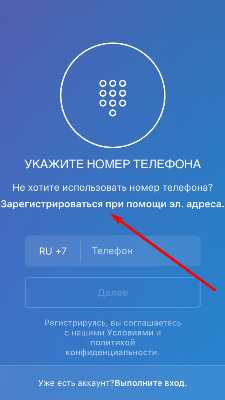
Шаг 4. Вводите свой номер телефона или электронную почту.
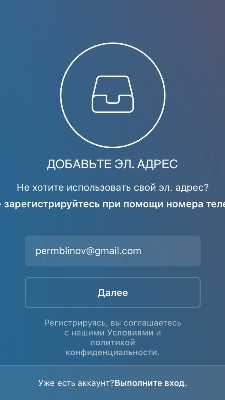
Шаг 5. Далее введите своё имя и фамилию, логин и пароль. Также установите фотографию аватара.
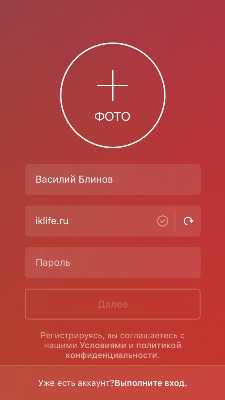
Шаг 6. Подпишитесь на несколько друзей или просто пропустите этот шаг. Если нажать «Подключиться к ВКонтакте», то инстаграмм покажет вам ваших друзей из ВКонтакте.

Шаг 7. Всё, аккаунт создан, теперь остаётся его оформить и настроить.

Более подробно о том, как пользоваться инстаграмом, читайте в следующей статье.
Если у вас возникли какие-то вопросы, что-то не получается или возникает ошибка, то напишите об этом в комментариях к этой статье.
Как зарегистрироваться с компьютера?
Как я уже говорил в самом начале, просто так создать аккаунт в инстаграм через компьютер невозможно. Но есть один выход как запустить мобильное приложение на компе или ноутбуке. Для этого нужно установить эмулятор Андроид «BlueStack» на русском языке.
Подробную инструкцию об установке эмулятора и запуска Instagram для компьютера читайте в ЭТОЙ СТАТЬЕ. Там так же всё разложено по шагам, 5 минут и вы зарегистрируетесь без телефона. Всё очень быстро и ничего сложного в этом нет.
Чуть позже выложу видео с инструкцией.
Напоминаю, если у вас что-то не получается и не можете зарегистрироваться, то пишите в комментариях, и мы поможем решить проблему. Желаю удачи!
подпишись и начни получать лучшие статьи первым
ПодписатьсяПодписалось уже 6999 человек
iklife.ru
Как зарегистрироваться в Скайпе на ноутбуке, компьютере или телефоне бесплатно
Skype дает несколько возможностей: общение любого количества человек в чат-конференции, быстрые аудио и видео звонки, звонки на реальный номер телефона. Загрузка ПО доступна бесплатно с официального сайта. Универсальная программа на русском языке занимает мало места в памяти и доступна на традиционных ПК и новейших телефонах.
Статьи по темеРегистрация в Скайпе
Использование бесплатного сервиса требует завести аккаунт под уникальным логином. С его помощью вы получите доступ к своему аккаунту на компьютере, мобильном телефоне, ноутбуке или планшете. Список друзей и знакомых, которых можно вызвать на разговор одним щелчком мыши или движением пальца, всегда будет с вами, поэтому важно знать, как пройти процедуру. Регистрация в Скайпе нового пользователя производится при первом запуске программы на вашем персональном устройстве связи:
- Чтобы создать аккаунт в Скайп, укажите принадлежащий вам адрес электронной почты, логин и пароль.
- Окончание регистрации требует согласия с условиями пользованиями и подтверждения адреса почты – для этого зайдите в ящик через почтовый сервис или напрямую в браузере. С этого момента вход в программу потребует только введённый пароль.
- На постоянно использующемся устройстве логин автоматически запоминается. Регистрация Скайпа позволить синхронизировать вашу историю сообщений на всех устройствах.
Как зарегистрироваться в Скайпе на компьютере
Основной способ зарегистрироваться в Скайпе на компьютере – пройти процедуру создания логина и пароля прямо в приветственном окне программы. Видеоуроки в интернете подробно рассказывают, как зарегистрироваться в Skype на компьютере. После регистрации рекомендуется заполнить свою анкету, чтобы упростить поиск друзей и родственников для добавления в список контактов:
- В анкете указывается имя, фамилия, фото, город или страна проживания.
- Анкета, в отличие какой-нибудь декларации, заполняется добровольно – не указывайте ту информацию, которую хотите держать в секрете.

![Логотип Скайп]()
Как зарегистрироваться в Скайпе на телефоне
Процедура, позволяющая зарегистрироваться в Скайпе на телефоне, не отличается от таковой для ПК или нетбука. Вы указываете базовую информацию о себе, выбираете логин и надежный пароль. После того, как регистрация в Skype завершена, вам сразу доступны звонки, чаты и видеосвязь (при условии мощного устройства). Скачивается последняя версия программы с сайта skype.com, который вы найдете в любом мобильном браузере, после чего следуйте пошаговой инструкции.
Как заново зарегистрироваться в Скайпе
Повторная установка или регистрация гораздо проще. Возможность заново зарегистрироваться в Скайпе существует, но вы должны иметь раздельные адреса электронной почты для каждого нового аккаунта. При утере или удалении первоначального адреса почты проще создать новый аккаунт, начиная стандартную процедуру регистрации. Удалите старый логин пользователя из стартового меню запущенной программы после того, как перерегистрировались. Для защиты информации не создавайте один и тот же логин или пароль в системе.

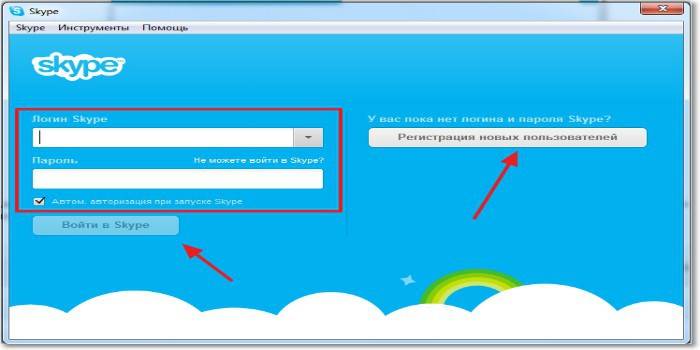
Зарегистрироваться в Скайпе без электронной почты
Если вы, к примеру, предпочитаете использовать Facebook или ВКонтакте для входа на различные сайты и сервисы, есть возможность зарегистрироваться в Скайпе без электронной почты. Вход в программу одной кнопкой получается сделать через заведенный в соцсети аккаунт. Оттуда же будут установлены и сохранены ваши контактные данные, пол, дата рождения и место проживания, аватарка и другие личные данные пользователя. Ваши действия пошагово:
- начните регистрацию;
- укажите метод входа;
- выберите соцсеть;
- действуйте согласно указаниям Skype.
Видео: как правильно зарегистрироваться в Скайпе
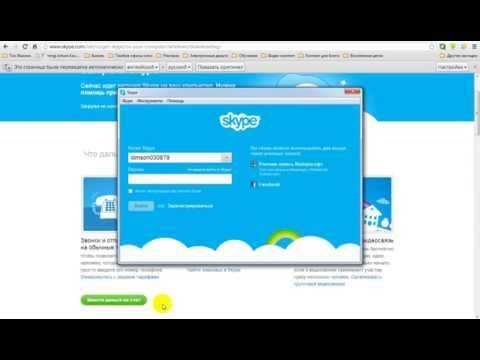 Как зарегистрироваться в скайп.
Как зарегистрироваться в скайп.
Статья обновлена: 13.05.2019
sovets.net
Как зарегистрироваться в Вацапе бесплатно
Вы здесь: Ватсап » Как зарегистрироваться в Вацапе
WhatsApp — популярнейший мессенджер в России, по всему миру им пользуются свыше 500 миллионов людей. Совершенно бесплатный, многофункциональный и невероятно удобный! Программа поможет вам всегда оставаться на связи с друзьями и близкими. Узнайте, как зарегистрироваться в Вацапе всего за пару минут!
Регистрируемся!
Зарегистрироваться в Вацап можно напрямую с мобильного устройства! Для начала скачайте приложение с официального сайта по ссылке или с Google Play, App Store (зависит от ОС вашего гаджета). Примечательно, но Вацап поддерживает все популярные на сегодняшний день мобильные платформы.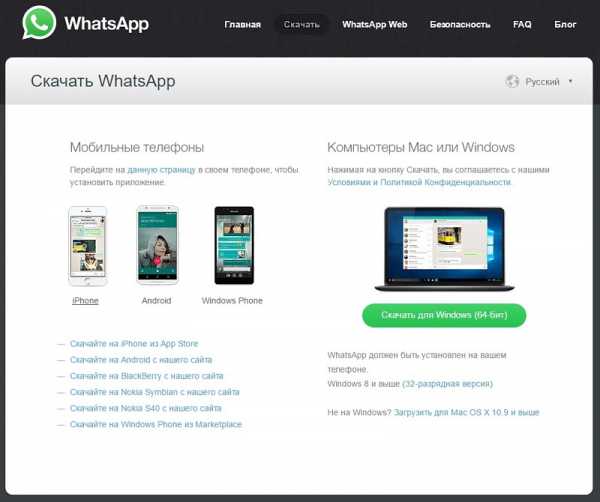
Устанавливайте и запускайте мессенджер. Соглашайтесь с условиями пользования и переходите к самому главному — вводу своего сотового номера. После, вам в течение 3 минут должно придти sms с кодом активации аккаунта. Вбиваете код — готово, ваш аккаунт активирован! На следующем слайде вводите имя (можно и просто выдуманный ник) и ставите на профиль красивую картинку. На этом процесс регистрации в Ватсаппе заканчивается, смело приступайте к работе с приложением!

Как настроить свой профиль?
Учетная запись полностью настраивается со смартфона. Поэтому если хотите что-либо изменить в своем профиле — переходите в настройки!
Для смены фотографии, имени, статуса или даже номера — кликайте в настройках по текущей фотографии профиля. Там за считанные секунды вы можете полностью поменять внешний вид своей учетной записи!
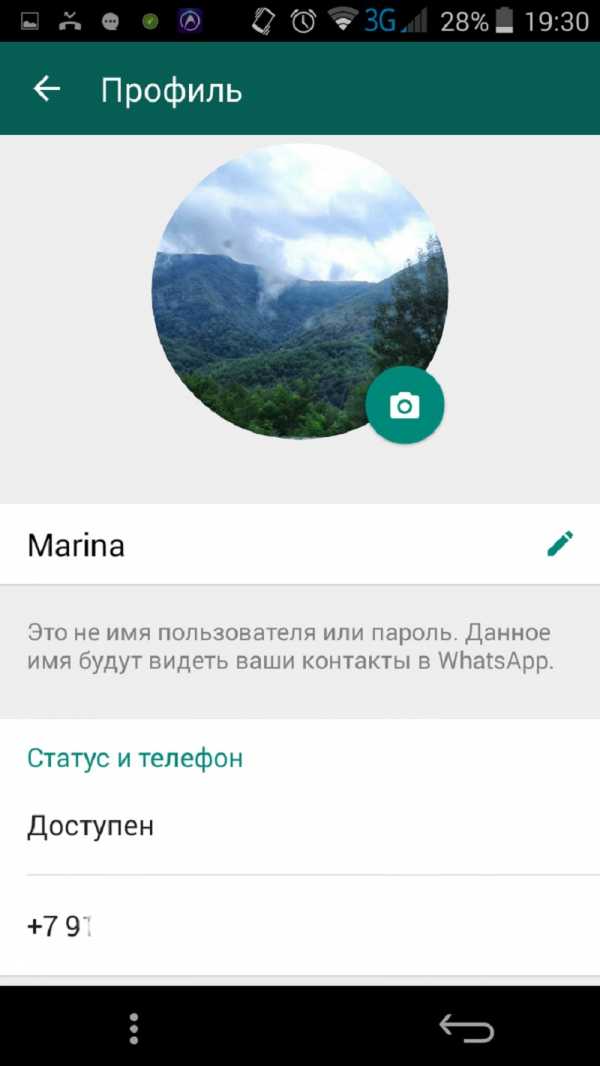
Однако, это еще не все, что можно настроить в своем профиле. Хотите, чтобы вашу фотографию могли просматривать только определенные контакты? Или желаете скрыть свое время посещения мессенджера от посторонних глаз? Тогда вам в настройки «Приватности» (переходите: Аккаунт — Приватность)!
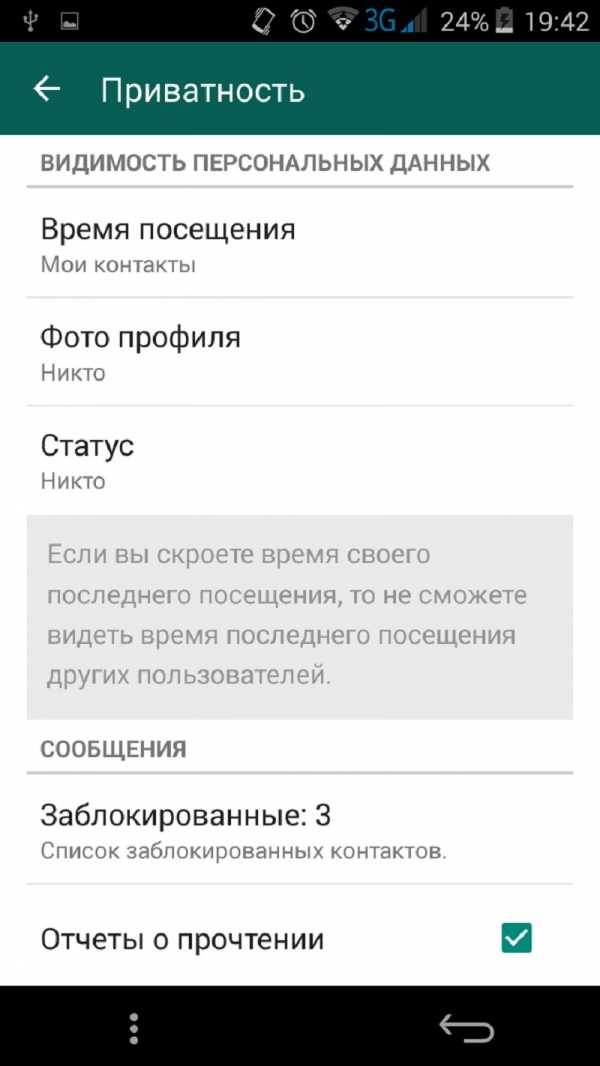
В этом же разделе есть возможность удалить свой аккаунт. Однако, не стоит путать удаление аккаунта с выходом из приложения. Потому как в случае удаления вы так же сотрете всю историю сообщений и автоматически исключитесь из всех чатов.
Знакомимся с приложением
Для комфортного общения в WhatsApp будет полезно ознакомиться с возможностями мобильного клиента.
Желаете изменить стандартную фоновую картинку в диалоге на фотографию милых котиков? А может быть шрифт кажется слишком мелким? Тогда вам в параметр «Чаты«.
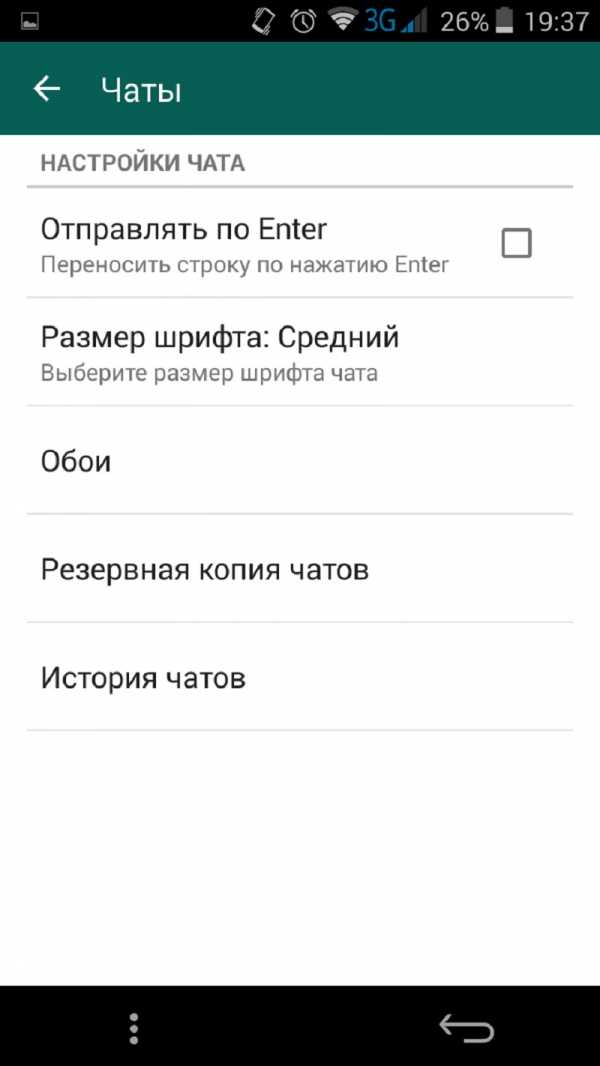
Кроме того, здесь вы можете сделать резервную копию всех существующих чатов (все будет храниться на Google Диске), а также очистить или навсегда удалить все переписки (функция пригодится тем, у кого приложение сильно загружено сообщениями и работает оттого нестабильно).
Чтобы отрегулировать звуковые уведомления мессенджера кликайте по одноименному параметру. Интересная особенность приложения заключается в том, что для чатов, групп и звонков можно настроить различные звуки, вибрации и цвета. А если хотите перевести WhatsApp в частично беззвучный режим — снимите галочку с параметра «Звуки в чате«.
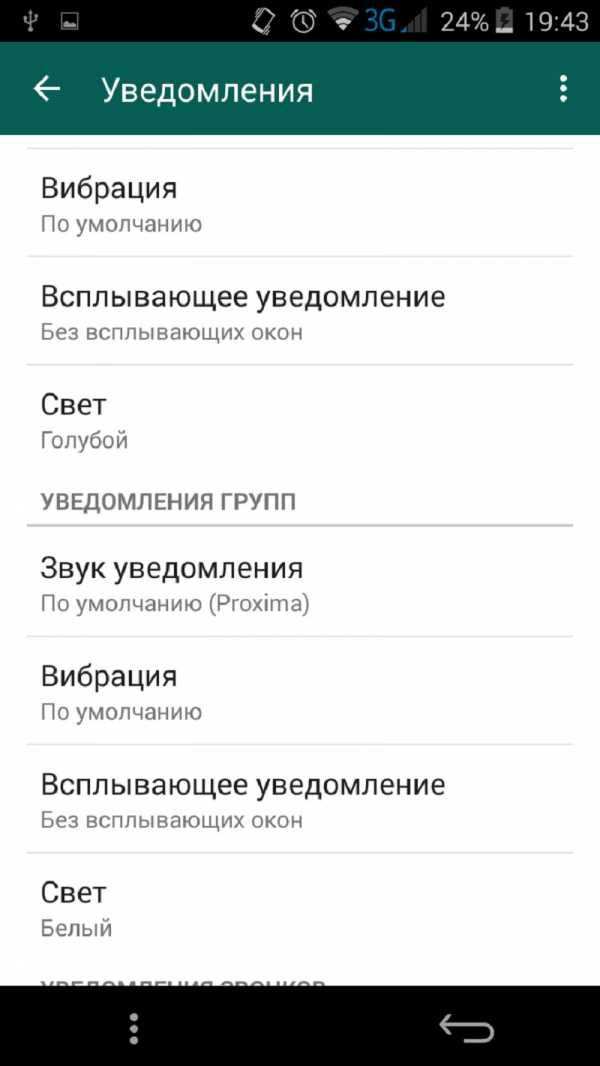
Такая удобная возможность поможет вам по звуку определять тип сообщения и наверняка сэкономит немало времени.
Как пригласить знакомых?
В Ватсапе есть довольно занимательная функция, благодаря которой вы сможете пригласить всех своих знакомых в мессенджер. Для этого переходите в «Контакты» и выбирайте «Пригласить друга«.
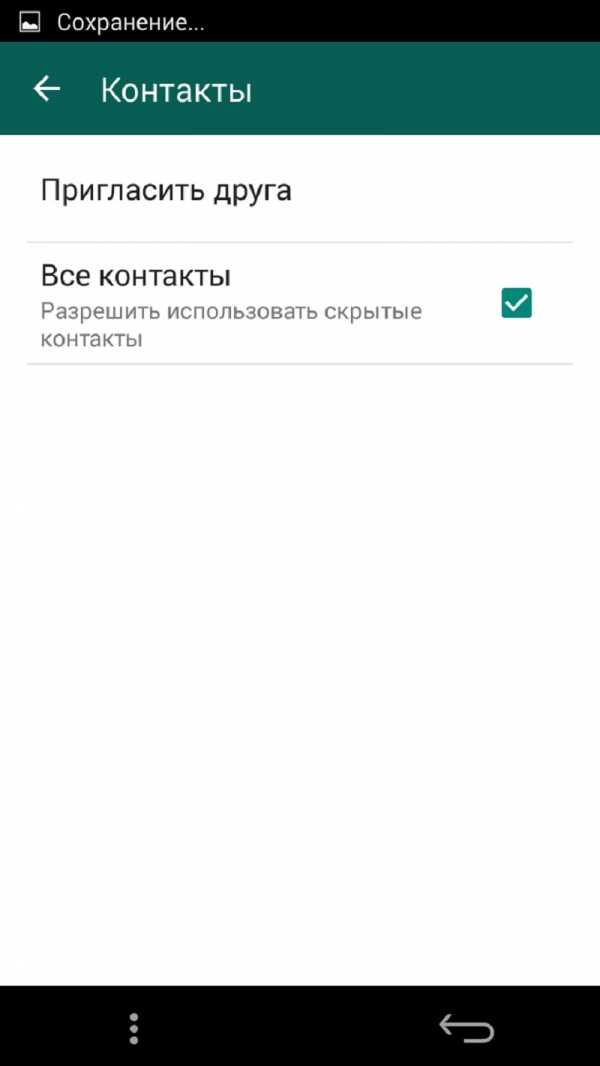
Отправить пригласительное сообщение можно не только по СмС или почте, но и через социальные сети (возможно в том случае, если у вас на устройстве установлен соответствующий клиент).
Приятный бонус
С недавнего времени WhatsApp работает и на компьютере! Как это сделать и чем отличается ПК-версия от мобильной вы узнаете из данного видео.
vatsap-com.ru
Как зарегистрироваться в Майкрософт: регистрация учётной записи Microsoft
Учётная запись в Microsoft открывает доступ ко всем сервисам данной системы с любого устройства (с телефона, компьютера, планшета). В том числе, к Outlook.com (Почта), OneDrive (файловое хранилище), Windows (операционная система), Skype (мессенджер), Xbox Live (игровая соцсеть), Stores (покупка в магазине приложений и игр от Майкрософт).
Зарегистрироваться на сайте Microsoft можно тремя способами:
Способ #1: через email
1. Перейдите в браузере на страницу — https://account.microsoft.com/about (оф.сайт компании).

2. Щёлкните кнопку «Создать учётную запись».
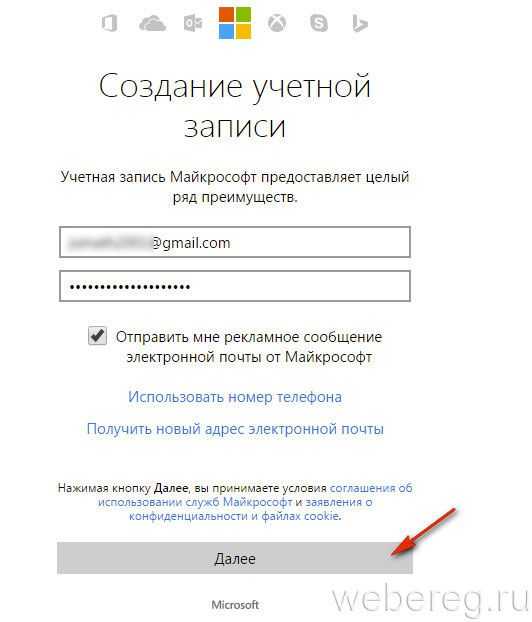
3. Введите адрес действующего электронного ящика и пароль (длиной 10-15 знаков из английских строчных и прописных букв, цифр).
Примечание. Если хотите получить рекламное сообщение от Майкрософт на указанный email, клацните по окошку возле «Отправить мне… »
4. Нажмите «Далее».

5. После того как в браузере откроется сообщение «Проверка… », зайдите на указанный в форме адрес почтового ящика, а затем откройте сообщение от сервиса Microsoft и клацните кнопку «Подтвердить».

6. Если верификация прошла успешно, откроется страница «Всё готово!». Кликните на ней кнопку «OK» и приступайте к работе.
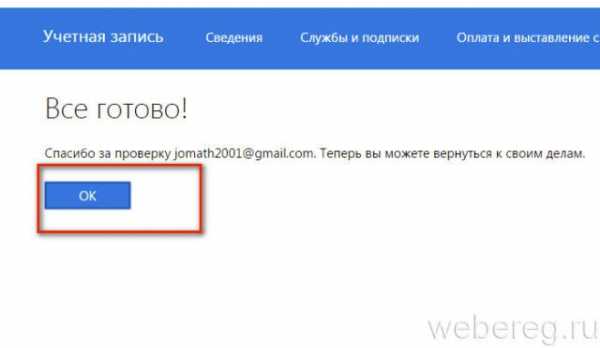
Способ #2: через телефон
1. Под полями регистрационной формы (account.microsoft.com) кликните по опции «Использовать номер телефона».
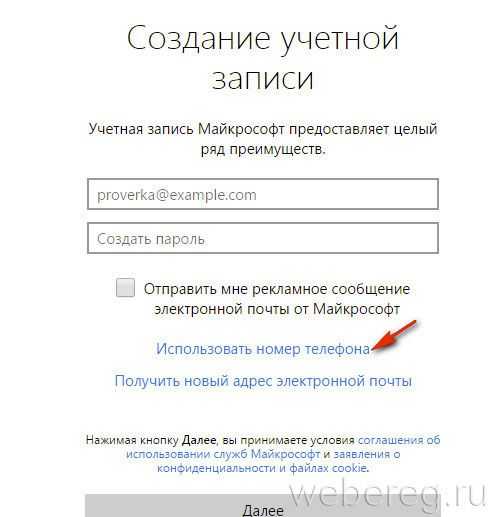
2. В ниспадающем перечне выберите страну проживания.
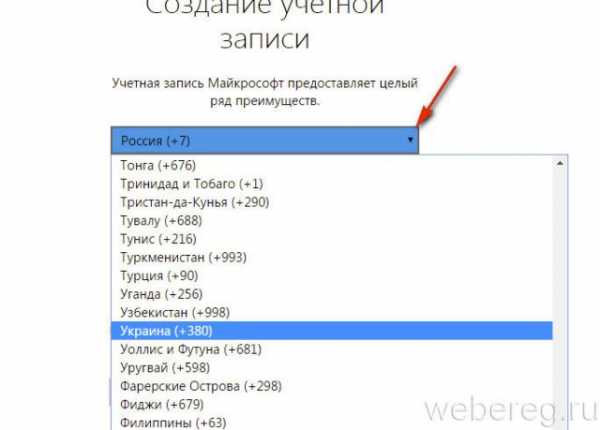
3. Укажите номер мобильного (без международного кода).
4. Составьте сложный пароль длиной 10-15 символов. Используйте маленькие и большие буквы латинского алфавита, цифры.
5. Клацните «Далее».
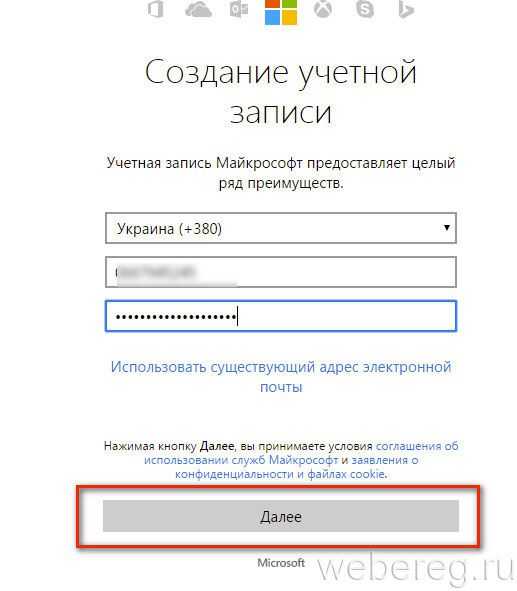
6. Введите проверочный код из полученной СМС-ки от Майкрософт. И снова кликните «Далее».
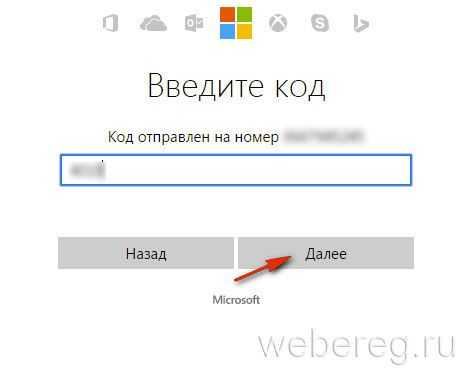
Всё! Регистрация завершена. Доступ ко всем службам системы открыт.
Способ #3: создание email на Outlook.com
Данный вариант имеет дополнительную выгоду, так как в ходе регистрации пользователь ещё и создаёт почтовый ящик, не указывая свой номер телефона и адрес другого email.
1. На странице «Создание учётной записи» клацните опцию «Получить новый адрес…».

2. Введите логин (он будет указываться в адресе ящика — @outlook.com) и пароль.
3. Чтобы отправить авторизационные данные на сервер, кликните «Далее».
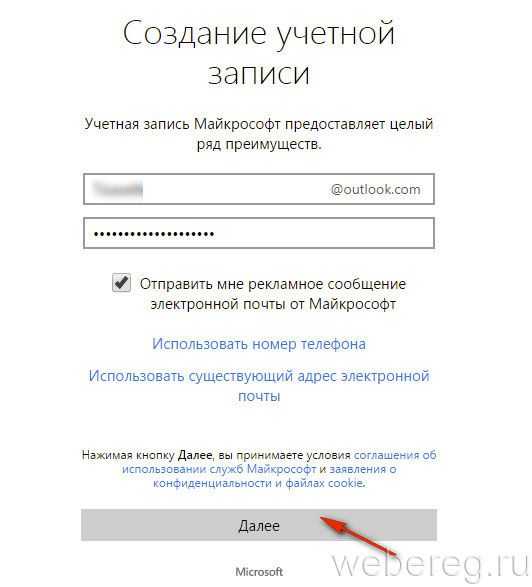
Комфортного вам пользования сервисами Microsoft!
Возникли сложности? Напишите об этом в комментариях и мы постараемся вам помочь.
А если статья оказалась вам полезной, не забудьте поставить лайк!
webereg.ru